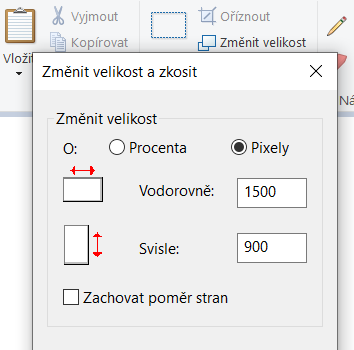Příklad 0 – Soubory a složky
Vytvořte složku s názvem 27.9.2023 a ve složce vytvořte 3 podsložky:
- dokumenty
- fotografie
- skola
Do složky „dokumenty“ umístěte dokument se jménem „pocitac.docx“ (dokument programu Word). V dokumentu vytvořte následující text:
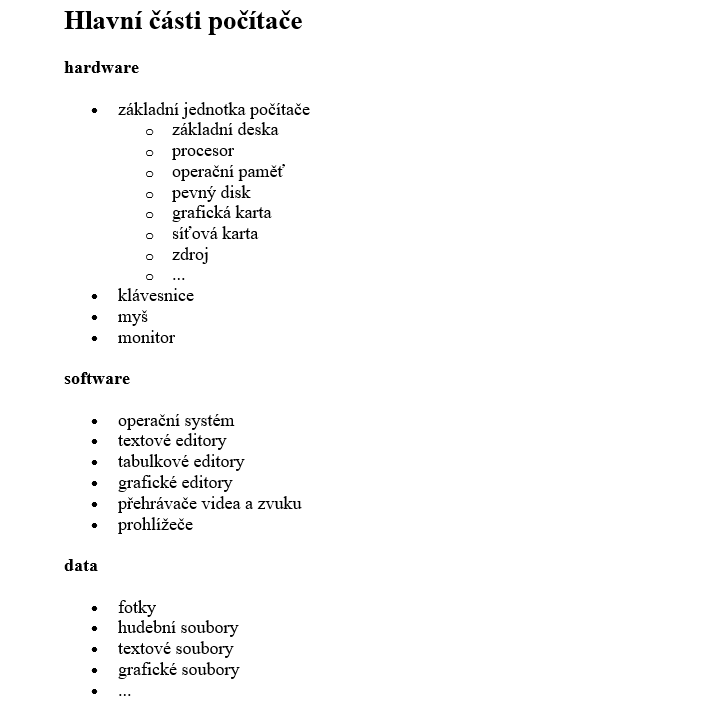
Na konec souboru můžete vložit nějaké obrázky k tématu.
Příklad 1 – Dvojková soustava
Převeďte do desítkové soustavy následující čísla:
- 0100 1111
- 1010 1111
- 0001 0001
- 1111 1010
- 0011 0011
Převeďte do dvojkové soustavy následující čísla:
- 55
- 128
- 254
- 77
- 210
Převody zapište v libovolném textovém editoru a odevzdejte na Teams.
Příklad 2 – Základy počítačových sítí
Do textového editoru zkopírujte následující otázky a přiložte k nim odpovědi (celou větou). Vše odevzdejte.
- Jak v Příkazovém řádku zjistíte odezvu vzdáleného počítače?
- Doplňte následující IP adresy:
- 192.168.88. ……..
- 192.168.87. ……..
- 10.0.0. …….
- 84.16.109. …..
- 192.168. ……. . …….
- 172.16. …… . ……
- Uveďte příklady názvů počítačů v PC síti
- Na určitý počítač v počítačové síti můžeme ukládat a číst soubory. Jak se takový počítač obecně nazývá?
- Zjistěte, kde máte doma zařízení (nejčastěji router), které je připojeno do sítě internet.
- Zjistěte, kde máte doma zařízení switch.
- Zjistěte, jakou rychlostí jste doma připojeni k síti internet.
- Jakým příkazem Příkazového řádku zjistíte IP adresu Vašeho počítače?
Příklad 3 – Komprimace

Nainstalujte si na svůj domácí počítač program WinRar a pomocí tohoto komprimačního programu proveďte následující:
- Zkomprimujte do jednoho archivu (RAR) s názvem „cviceni“ 3 obrázky ve formátu BMP. Obrázky můžete stáhnout z internetu, případně nakreslit v programu pro kreslení(např. Malování).
- Zkomprimujte do jednoho archivu s názvem“cviceni2“ stejné obrázky BMP a archiv tentokrát zaheslujte heslem „cisco„.
Oba archivy odevzdejte.
Příklad 4 – Jednoduchá prezentace – hardware a software počítače
Vytvořte jednoduchou prezentaci na téma „Hardware a software počítače“. Jako podklad Vám bude sloužit prezentace, která je neúplná, bez přechodů, grafických objektů a animací.
V prezentaci jsou uvedeny komentáře, které obsahují pokyny pro doplnění prezentace na každém snímku. Dále v prezentaci nastavte:
- přechody
- pozadí
- vlastní animace u vybraných objektů
Příklad 5 – Plánek dětského pokoje
V programu Malování vytvořte jednoduchý plánek Vašeho dětského pokoje. V plánku bude zakresleno základní vybavení pokoje – stoly, skříně, postele, okna, dveře a podobně. Jednotlivé části popište s použitím nástroje TEXT.
Při nákresu používejte základní tvary – kružnice, obdélníky, čtverce a podobně. Výkres uložte do formátu PNG a název souboru bude planek.png.
Velikost výkresu nastavte na 1500 x 900 pixelů, nezachovávejte poměr stran.